[Linux] 사용자(User)
1. 다중 사용자
특징
- 유닉스 계열 운영체제는 여러 명이 함께 사용할 수 있는 기능을 가지고 있음
- 이 기능은 강력하지만, 혹독한 대가가 따름
- 배우기 어렵고, 보안의 문제 발생 가능
- 다중 사용자 시스템이되면, 복잡도가 엄청 올라감
id & who
id: 자신의 id 확인(“나는 누구인가”)who: 현재 시스템에 누가 접속했는지 확인
2. 관리자와 일반 사용자
super(root) user
/root디렉토리 사용sudo: 일시적으로 super user의 권한을 갖게 하는 명령- 접속방법
- Linux OS
su - root: 슈퍼 유저로 접속
- Mac OS
- 루트 계정 활성화(su : sorry 해결)
sudo -s를 입력하여 현재 사용자 비밀번호 입력passwd root를 입력하여 비밀번호 지정su - root로 슈퍼 유저 접속
- 루트 계정 비활성화
sudsenableroot -d- OS 공통
exit: 사용자 빠져나가기
- 루트 계정 활성화(su : sorry 해결)
- Linux OS
user
/home/[USERNAME]디렉토리 사용- 프롬프트에
$가 표시됨
3. 사용자의 추가
방법
- Linux OS
sudo useradd -m [USERNAME]: 사용자 생성sudo passwd [USERNAME]: 비밀번호 지정su - [USERNAME]: 사용자 접속
- Mac OS
- 위 방법이 Mac OS에서는 적용되지 않음
- 사용할 경우가 드물어 추후 참조할 링크를 남김
- https://smallbusiness.chron.com/add-user-terminal-mac-os-x-screen-sharing-31846.html
다른 사용자에게 sudo 명령을 사용할 수 있게 하기
sudo usermod -a -G sudo [USERNAME](Linux OS)
4. 권한(Permission) 지정
어떤 사용자가 파일과 디렉토리에 대해서 어떤 일을 할 수 있게 하거나 할 수 없게 하는 것
- File & Directory 🚷 Read & Write & Excute
- 기본적으로 자기가 소유한 파일과 디렉터리만 건들 수 있다.
- 파일 : 읽고, 쓰고, 실행할 수 있는 권한을 지정
- 디렉토리 : 디렉토리 안에 있는 파일을 조회(
ls), 생성(touch)/삭제(rm)/이름변경(mv), 진입(cd) 할 수 있는 권한을 지정
ls -l 명령어에 대한 설명
-
-
rwx r-x r-x 1 gilbert staff 0 Dec 4 22:43 a.txt
-
-
Type Permission(owner group other) File Count Owner Name Group_Name File Size Date File Name - type : d(directory), -(file)
- rw- : read / write / excute
chmod(change mode) : 권한 변경 명령어
chmod [option] [class][+ or -][r or w or e] [FILENAME]: Accessmode(owner, group, other)에 따른 권한 추가, 삭제 방법- option : -R(Recursive)
- class : u(owner), g(group), o(other), a(all)
- operator : +(권한 부여), -(권한 뺏기), =(해당 권한만 부여)
chmod u=x [FILENAME]: –x
- mode : r(read), w(write), e(excute)
- 파일의 실행 권한
- 특정 프로그램(e.g., /bin/bash, 해석기, 파서)을 통해서 어떤 특정한 프로그래밍 언어를 실행시키는 것은 아무런 제약이 없음
- 컴퓨터에 설치된 프로그램인 것처럼 실행하고 싶은 경우에는 실행 권한을 주어야 함
- 예 :
chmod u+x [FILENAME]→ -rwx
- 모드 설정 시 8진법 사용
- 모드
- 0 : —
- 1 : –x
- 2 : -w-
- 3 : -wx
- 4: r–
- 5 : r-x
- 6 : rw-
- 7 : rwx
- 예 :
chmod 110 [파일명]=chmod u+x [FILENAME]+chmod g+x [FILENAME]
- 모드
5. 그룹
- 사용자 구성 : user, other, group
- group : user도 other도 아닌 2명 이상의 집합
사용자를 그룹에 추가
새로운 사용자 생성 시 그룹에 추가
useradd -G [GROUPNAME] [USERNAME]
그룹 생성
sudo groupadd [GROUPNAME]
그룹 확인
vi /etc/group
기존 사용자를 그룹에 추가
sudo usermod -a -G [GROUPNAME] [USERNAME]
디렉토리 class의 group 변경
sudo chown [PREVIOUS_GROUP]:[NEW_GROUP] [DIRECTORY_NAME]m
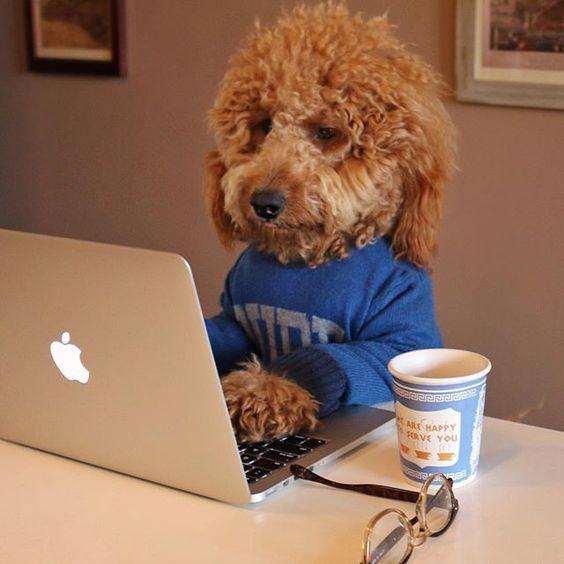
Leave a comment